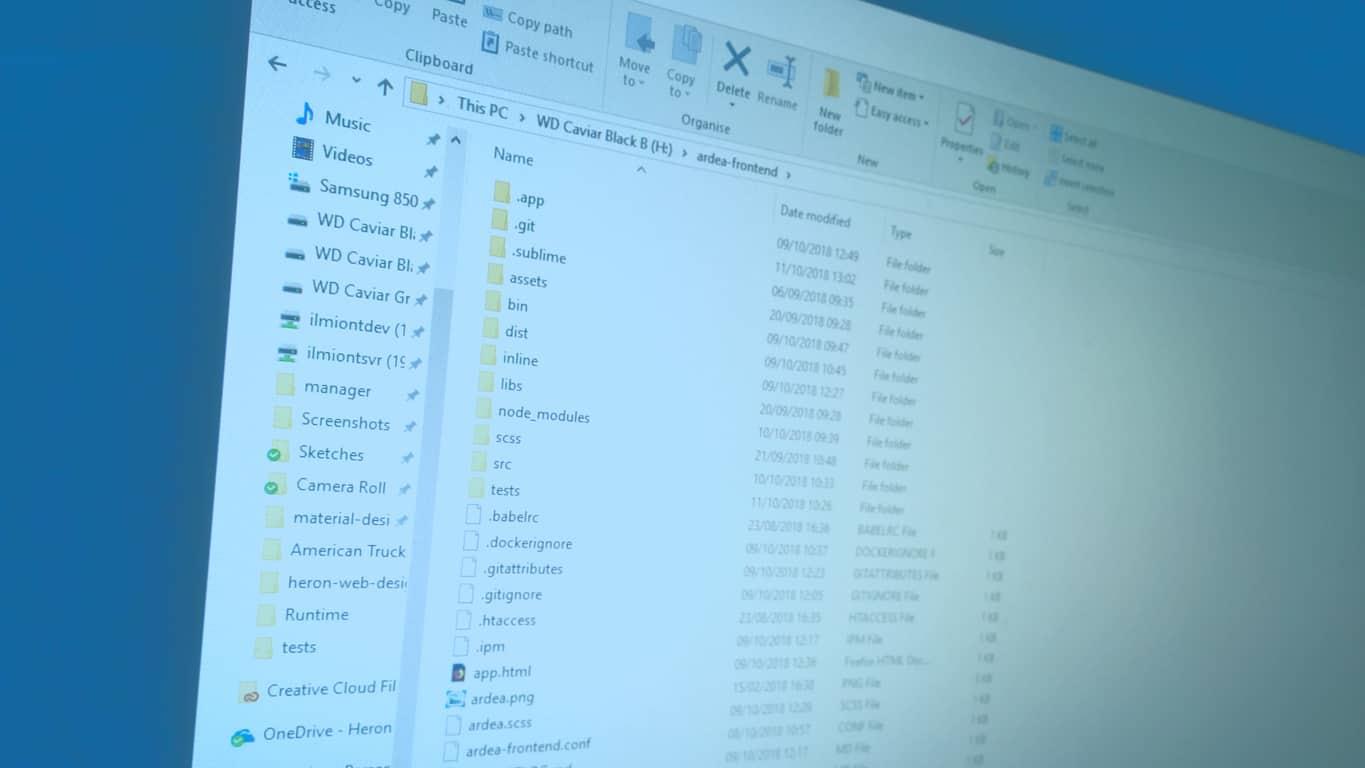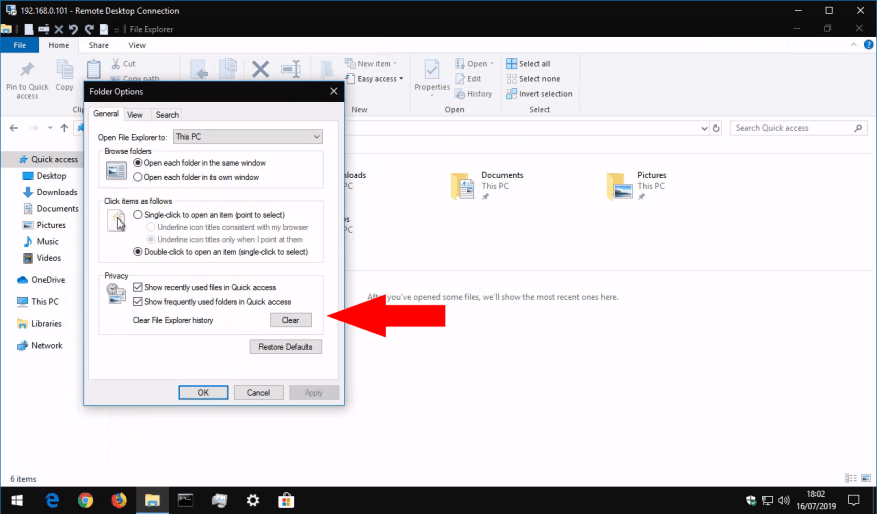Η Εξερεύνηση αρχείων στα Windows 10 παρακολουθεί τα πρόσφατα και συχνά χρησιμοποιούμενα αρχεία και τους φακέλους σας ως μέρος της δυνατότητας γρήγορης πρόσβασης. Αυτή η οθόνη σάς επιτρέπει να έχετε γρήγορη πρόσβαση στις τοποθεσίες που χρησιμοποιείτε περισσότερο, επομένως δεν χρειάζεται να κάνετε γεώτρηση σε δομές καταλόγου για να βρείτε αυτό το αρχείο που ανοίξατε χθες.
Ενώ η Γρήγορη πρόσβαση είναι εύχρηστη, μερικές φορές μπορεί να θέλετε να τη διαγράψετε και να ξεκινήσετε ξανά. Για να το κάνετε αυτό, κάντε κλικ στο μενού Αρχείο στην Εξερεύνηση αρχείων και, στη συνέχεια, στο κουμπί “Αλλαγή φακέλου και επιλογών αναζήτησης”.
Θα ανοίξει το αναδυόμενο μενού Επιλογές φακέλου. Στην ενότητα “Απόρρητο”, κάντε κλικ στο κουμπί “Διαγραφή” για να καταργήσετε το ιστορικό γρήγορης πρόσβασης. Αυτό θα διαγράψει τα ευρετήρια των πρόσφατα και συχνά χρησιμοποιούμενων αρχείων και φακέλων σας, ώστε να αρχίσουν να ανακατασκευάζονται από την αρχή καθώς χρησιμοποιείτε την Εξερεύνηση αρχείων.
Αξίζει να σημειωθεί ότι μπορείτε να απενεργοποιήσετε αυτή τη συμπεριφορά εξ ολοκλήρου χρησιμοποιώντας τα δύο πλαίσια ελέγχου πάνω από το κουμπί “Διαγραφή” – το πρώτο απενεργοποιεί την παρακολούθηση αρχείων που χρησιμοποιήθηκαν πρόσφατα, ενώ το δεύτερο θα καταργήσει την ενότητα “Συχνοί φάκελοι”.
FAQ
Πώς μπορώ να διαγράψω το ιστορικό των Εγγράφων μου;
Στο δεξιό τμήμα του παραθύρου, επιλέξτε όλες τις διαθέσιμες καταχωρήσεις που είναι αριθμημένες από το Στοιχείο 1 έως το Στοιχείο 50 και, στη συνέχεια, κάντε δεξί κλικ σε αυτές και επιλέξτε Διαγραφή. Αυτό θα διαγράψει το ιστορικό πρόσφατων εγγράφων. Στη συνέχεια, μεταβείτε στην παρακάτω τοποθεσία.
Πώς να αφαιρέσετε αρχεία που χρησιμοποιήθηκαν πρόσφατα στο Microsoft Word;
Για να αφαιρέσετε ένα αρχείο από τη λίστα, κάντε δεξί κλικ στο αρχείο και επιλέξτε Κατάργηση από τη λίστα. Το αρχείο θα αφαιρεθεί αμέσως χωρίς καμία προτροπή. Το επόμενο αρχείο στη λίστα θα καταλάβει τη θέση του αρχείου που αφαιρέθηκε. Καταργήστε όλα τα αρχεία που χρησιμοποιήθηκαν πρόσφατα στο Microsoft Word
Πώς να διαγράψετε τη λίστα πρόσφατων αρχείων στα Windows 10;
Για να το κάνετε αυτό, πατήστε τα Windows + E για να ανοίξετε την Εξερεύνηση αρχείων και κάντε κλικ στο “Γρήγορη πρόσβαση” στην πλαϊνή γραμμή του. Θα πρέπει να δείτε περισσότερους τύπους αρχείων, καθώς και φακέλους και πολύ περισσότερα αρχεία γενικά. Χρόνος που απαιτείται: 1 λεπτό.Τώρα που ξέρετε πώς να αποκτήσετε πρόσβαση σε αυτήν την κρυφή δυνατότητα, μπορεί να αναρωτιέστε πώς να διαγράψετε τη λίστα όλων των πρόσφατων αρχείων.
Πώς να διαγράψετε πρόσφατες δραστηριότητες και μέρη στα Windows 10;
Στην καρτέλα επιλογών “Γενικά”, πατήστε το κουμπί “Εκκαθάριση” προς τα κάτω, δίπλα στο “Εκκαθάριση ιστορικού της Εξερεύνησης αρχείων”. Οι πρόσφατες δραστηριότητές και τα μέρη σας θα πρέπει τώρα να έχουν φύγει. Εναλλακτικά, μπορείτε να απενεργοποιήσετε και τις δύο πρόσφατες λίστες αρχείων για να εξοικονομήσετε πολύ χειροκίνητη εκκαθάριση σε βάρος της παραγωγικότητας.
Πώς μπορώ να διαγράψω το ιστορικό στα Windows 10;
Ανοίξτε το παράθυρο “Επιλογές” στην Εξερεύνηση αρχείων Στη λίστα πρόσφατων αρχείων μεταβείτε σε “Προβολή” στην Εξερεύνηση αρχείων και κάντε κλικ στο “Επιλογές”. Διαγραφή του ιστορικού της Εξερεύνησης αρχείων Στην καρτέλα επιλογών “Γενικά”, πατήστε το κουμπί “Εκκαθάριση” προς τα κάτω, δίπλα στο “Εκκαθάριση ιστορικού της Εξερεύνησης αρχείων”.
Πώς μπορώ να απαλλαγώ από πρόσφατα αρχεία στα Windows 10;
Διαγραφή του ιστορικού της Εξερεύνησης αρχείων Στην καρτέλα επιλογών “Γενικά”, πατήστε το κουμπί “Εκκαθάριση” προς τα κάτω, δίπλα στο “Εκκαθάριση ιστορικού της Εξερεύνησης αρχείων”. Οι πρόσφατες δραστηριότητές και τα μέρη σας θα πρέπει τώρα να έχουν φύγει. Απενεργοποιήστε τη λίστα πρόσφατων αρχείων
Πώς μπορώ να διαγράψω τα περιεχόμενα ενός αρχείου στα Windows 10;
Στην Εξερεύνηση αρχείων, κάντε κλικ στο μενού “Αρχείο” και, στη συνέχεια, επιλέξτε την εντολή “Αλλαγή φακέλου και επιλογών αναζήτησης”. Στην καρτέλα Γενικά του διαλόγου Επιλογές φακέλου, κάντε κλικ στο κουμπί “Εκκαθάριση” για να διαγράψετε αμέσως το ιστορικό της Εξερεύνησης αρχείων.
Πώς μπορώ να κρύψω όλα τα πρόσφατα έγγραφα στο word;
Μπορείτε να επιλέξετε να αποκρύψετε πρόσφατα έγγραφα από τη λίστα. Για να το κάνετε, κάντε κλικ στο μενού Αρχείο και κάντε κλικ στο Επιλογές κάτω αριστερά. Όταν ανοίξει το παράθυρο διαλόγου Επιλογές του Word, επιλέξτε την καρτέλα Για προχωρημένους. Στα δεξιά, κάντε κύλιση προς τα κάτω στην ενότητα Εμφάνιση και ορίστε την επιλογή “Εμφάνιση αυτού του αριθμού πρόσφατων εγγράφων” σε 0.
Πώς μπορώ να διαγράψω τη λίστα και το ιστορικό πρόσφατων εγγράφων;
Η λίστα των πρόσφατων εγγράφων σας θα διαγραφεί οριστικά. Αν πάτε στο Άνοιγμα -> Πρόσφατα -> Φάκελοι, θα εμφανιστεί η λίστα πρόσφατων φακέλων. Μπορείτε να χρησιμοποιήσετε τον παρόμοιο τρόπο για να διαγράψετε και το ιστορικό.
Πώς να καθαρίσετε το ιστορικό της Εξερεύνησης αρχείων στα Windows 10;
Στην καρτέλα Γενικά του διαλόγου Επιλογές φακέλου, κάντε κλικ στο κουμπί “Εκκαθάριση” για να διαγράψετε αμέσως το ιστορικό της Εξερεύνησης αρχείων. Δεν σας δίνεται κανένα παράθυρο διαλόγου επιβεβαίωσης ή οτιδήποτε άλλο. το ιστορικό διαγράφεται αμέσως. Όταν τελειώσετε, κάντε κλικ στο OK για να επιστρέψετε στην Εξερεύνηση αρχείων. Αυτό είναι το μόνο που υπάρχει σε αυτό.
Πώς να ανακτήσετε ένα προσωρινό αρχείο στο word;
- Μεταβείτε σε ένα πλαίσιο αναζήτησης και πληκτρολογήστε *.tmp
- Όταν εμφανιστούν τα αποτελέσματα αναζήτησης, αναζητήστε αρχεία Word Temp
- Μπορεί να έχει το ίδιο όνομα με το χαμένο αρχείο σας με επέκταση .tmp. …
- Μόλις βρείτε το απαιτούμενο αρχείο temp, σημειώστε το όνομα του αρχείου και τη θέση του
- Τώρα, εκκινήστε την εφαρμογή Word και μεταβείτε στο Αρχείο-> Άνοιγμα
Πώς να διαγράψετε τη λίστα αρχείων που άνοιξε πρόσφατα στο word;
- HKEY_CURRENT_USER\Software\Microsoft\Office\12.0\SharePoint Designer\Recent File List
- HKEY_CURRENT_USER\Software\Microsoft\Office\12.0\SharePoint Designer\Recent Page List
- HKEY_CURRENT_USER\Software\Microsoft\Office\12.0\SharePoint Designer\Recent Web List
Πώς να επαναφέρετε αρχεία word που λείπουν;
Ανακτήστε χαμένα αρχεία Word με το λογισμικό αποκατάστασης γραφείου EaseUS
- Επιλέξτε τη θέση του αρχείου Word Εάν βρίσκεται σε μονάδα flash USB ή κάρτα SD, συνδέστε το πρώτα στον υπολογιστή σας. …
- Σάρωση και επιλογή χαμένων αρχείων Το λογισμικό θα ξεκινήσει αμέσως τη σάρωση όλων των χαμένων δεδομένων στην επιλεγμένη μονάδα δίσκου. …
- Προεπισκόπηση αρχείων Word και ανάκτηση
Πώς να διαγράψετε πρόσφατα έγγραφα στο Microsoft Word;
Microsoft Λέξη. Τώρα κάντε δεξί κλικ σε οποιοδήποτε έγγραφο που βρίσκεται κάτω από το Πρόσφατος για να ανοίξετε ένα αναδυόμενο μενού όπως φαίνεται στην παρακάτω εικόνα: Εκκαθάριση του Πρόσφατος Εγγραφα Λίστα. Επίλεξε το Σαφή Ξεκαρφιτσώθηκε Εγγραφα επιλογή από αυτό το μενού όπως επισημαίνεται στην παραπάνω εικόνα. Μόλις κάνετε κλικ σε αυτήν την επιλογή, ένα προειδοποιητικό μήνυμα θα …